“MyStart מאת IncrediBar”, היא תוכנת פרסום וחוטפת דפדפן שמשנה את דף הפתיחה וההגדרות של הדפדפן שלך ומבצעת הפניות מחדש כאשר אתה גולש באינטרנט. תוכנת פרסום זו מצורפת בתוך תוכניות התקנת תוכנה. לאחר התקנת התוכנית, היא משנה את דף הפתיחה שלך ל-"mystart.incredibar.com", מחקה את מנוע החיפוש של גוגל ומציגה פרסומות משיווק מקוון. תוכנת פרסום זו אחראית גם לתוכניות תוכנות זדוניות שעלולות להזיק למחשב שלך.
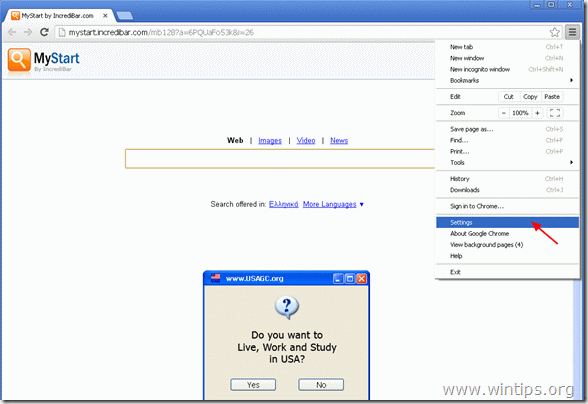
כדי להסיר לחלוטין את המנוע וההגדרות של "MyStart by IncrediBar" בצע את ההליך הבא.
שלב 1. הסר את ההתקנה של "IncrediBar Toolbar ב-IE" מלוח הבקרה שלך.
1. כדי לעשות זאת עבור אל התחל > הגדרות > לוח הבקרה.
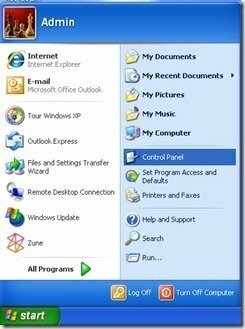
2. לחץ פעמיים כדי לפתוח "הוסף או הסר תוכניות”.
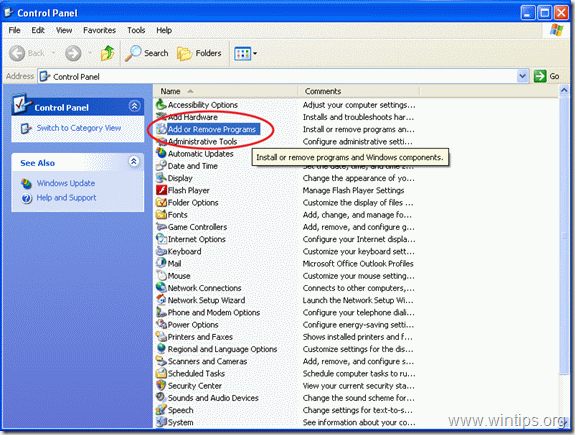
3. ברשימת התוכניות, מצא ו הסר/הסר התקנה של יישומים אלה:
א. סרגל הכלים של IncrediBar ב-IE
ב.שירות עדכון IB
ג. עדכון IB
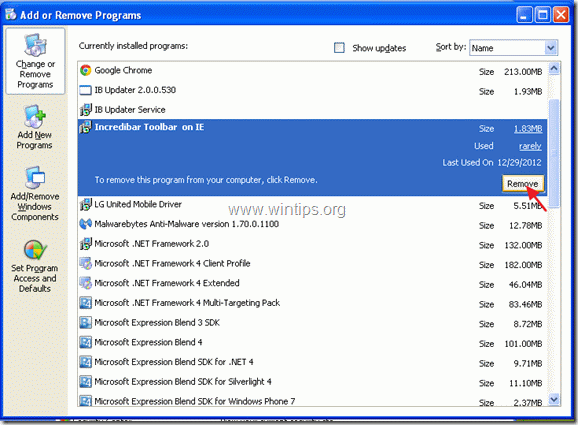
שלב 2. הסר את "MyStart" ו-"IncrediBar" מהדפדפן שלך (Internet Explorer, Chrome או Firefox).
אינטרנט אקספלורר
כיצד להסיר את MyStart ו- IncrediBar מ- Internet Explorer ולשחזר את הגדרות הדפדפן.
1.פתח את Internet Explorer ואז פתח את "אפשרויות אינטרנט”.
כדי לעשות זאת מתפריט הקבצים של IE בחר "כלים” > “אפשרויות אינטרנט”.
הודעה*: בגרסאות האחרונות של IE לחץ על "גלגל שיניים" סמל  בצד ימין למעלה.
בצד ימין למעלה.
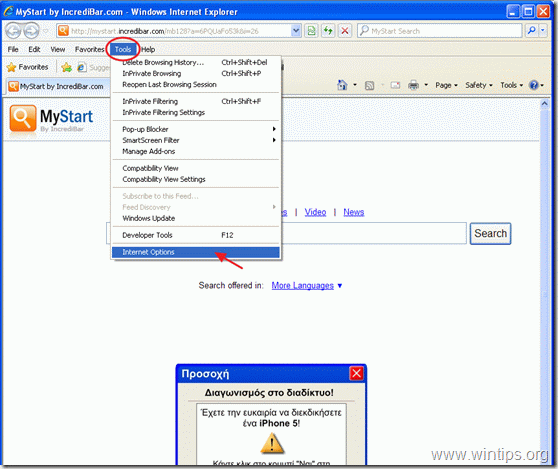
2. לחץ על "מִתקַדֵם" הכרטיסייה.
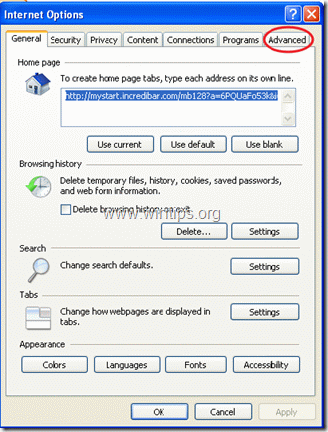
3. בחר "אִתחוּל”.
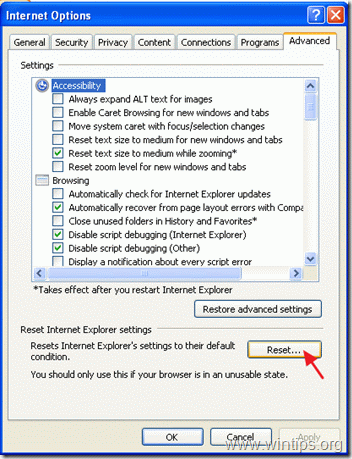
4. סמן (כדי לאפשר) את "מחק הגדרות אישיות" ובחר "אפס".
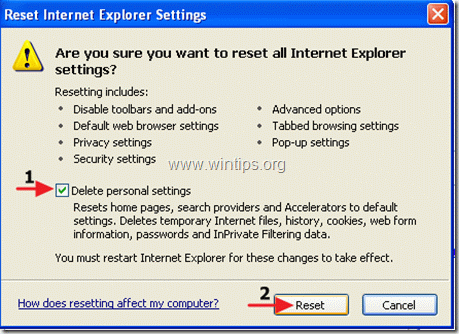
5. לאחר השלמת פעולת האיפוס, לחץ על "סגור" ולאחר מכן בחר "בסדר" כדי לצאת מאפשרויות Internet Explorer.
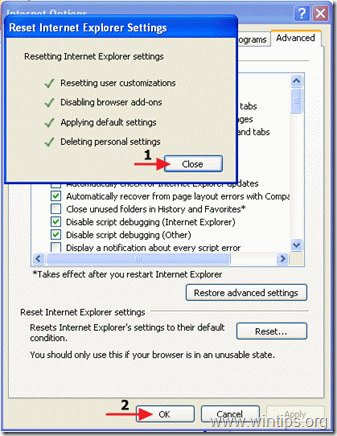
6. הפעל מחדש את הדפדפן שלך ו להמשיך ל שלב 3.
גוגל כרום
כיצד להסיר את MyStart ו- IncrediBar מגוגל כרום ולשחזר את הגדרות הדפדפן.
1. פתח את גוגל כרום ו עבור לתפריט כרום ובחר "הגדרות”.
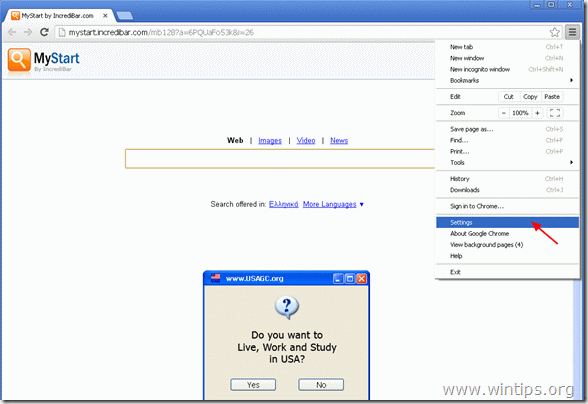
2. למצוא את ה "בהפעלה" ובחר "סט עמודים”.
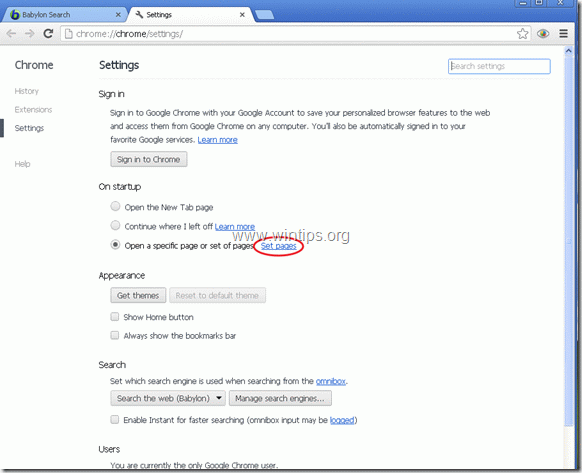
3.לִמְחוֹק ה "MyStart מאת IncrediBar.com" מדפי הפעלה על ידי לחיצה על "איקס" סמל בצד ימין.
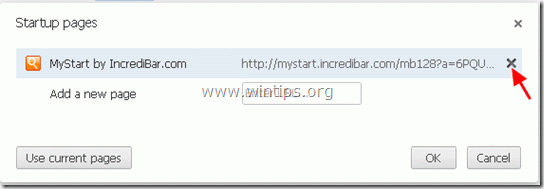
4.הגדר את דף ההפעלה המועדף עליך (לְמָשָׁל. https://www.wintips.org) ולחץ על "בסדר”.
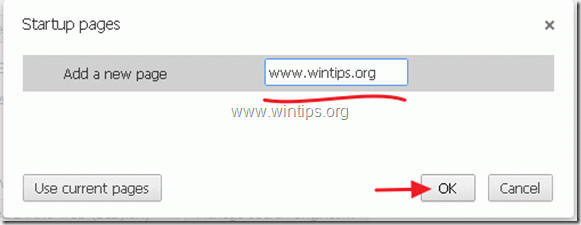
5. לך ל "לחפש" ובחר "ניהול מנועי חיפוש”.
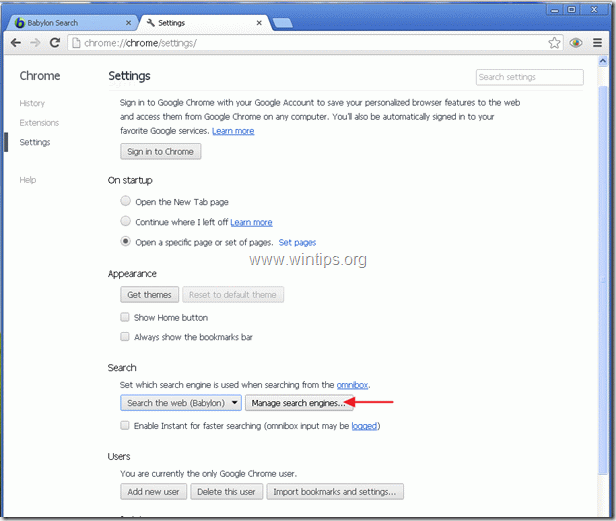
6.בחר את מנוע החיפוש המועדף המועדף עליך (למשל חיפוש Yahoo) ולחץ על "הפוך כברירת מחדל”.
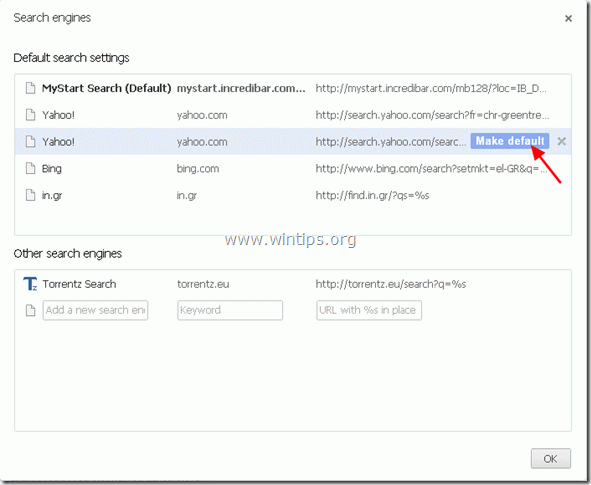
7. לאחר מכן בחר את "MyStart Search" מנוע חיפוש ו הסר זאת על ידי לחיצה על "איקס" סמל בצד ימין. בחר "בסדר" לסגור "מנועי חיפוש"חלון.
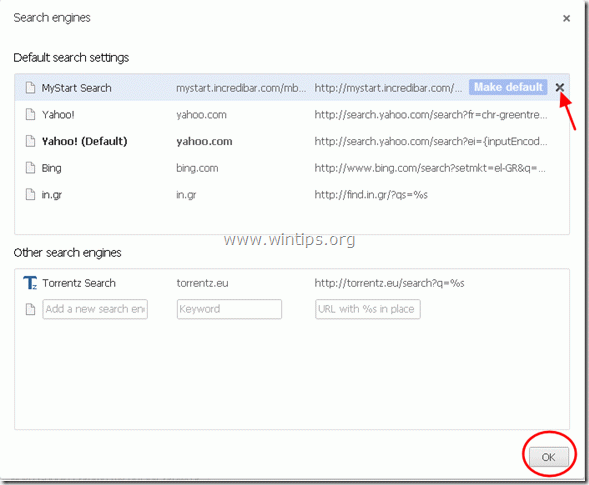
8. בחר "הרחבות" משמאל.
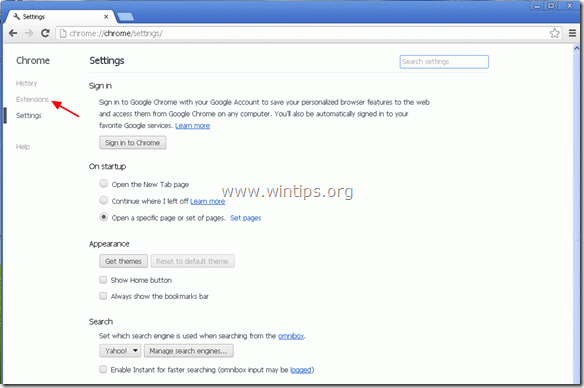
9. ב "הרחבות"חלונית, לְהַסִיר ה "עדכון IB" כניסה על ידי לחיצה על "סל מחזור" סמל בשורה זו.
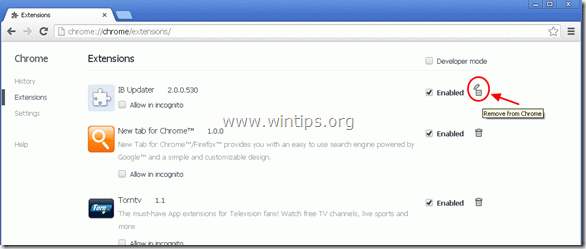
10. סגור את כל חלונות Google Chrome ו ערודד ל שלב 3.
Mozilla Firefox
כיצד להסיר את MyStart ו- IncrediBar מ- Mozilla Firefox ולשחזר את הגדרות הדפדפן.
1. פתח את Mozilla Firefox ועבור "כלים” > “אפשרויות”

2. ב"כללי", עבור אל "דף הבית" הגדרות ו לִמְחוֹק ה "MyStart.incredibar.com"דף הבית ו הקלד את דף הבית המועדף עליך: לְמָשָׁל www.wintips.org
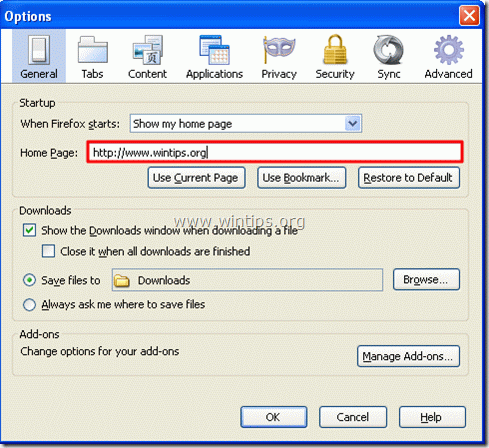
3. בחר "לנהל הרחבות”.
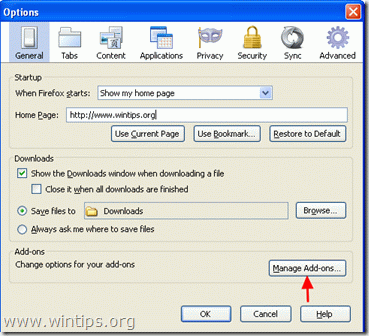
4. ב"לנהל הרחבותמנהל, בחר את "הרחבות" אפשרויות בצד שמאל ולאחר מכן לְהַסִירכל הרחבה ששייכת ל "Incredibar.com".
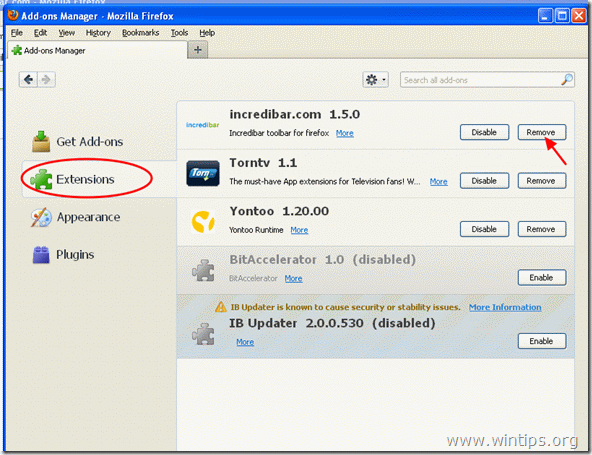
5. לאחר "Incredibar.com"הסרה, לחץ על "אתחל עכשיו" כדי להפעיל מחדש את Firefox.
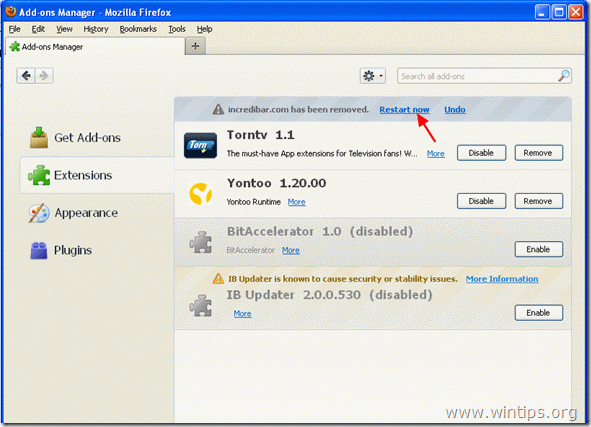
6. לאחר הפעלה מחדש של Firefox, מהתפריט הראשי של Firefox עבור אל "עֶזרָה” > “מידע על פתרון בעיות”.
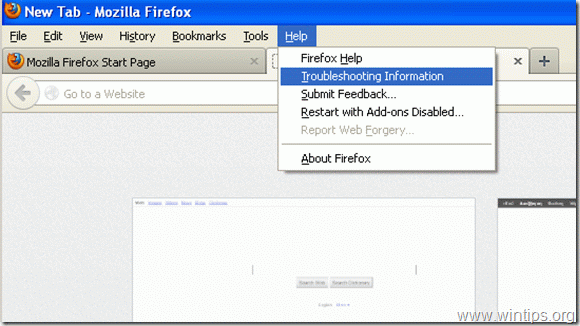
6. ב"מידע על פתרון בעיות"חלון, הקש "אפס את פיירפוקס" כפתור ל אפס את Firefox למצב ברירת המחדל שלו.
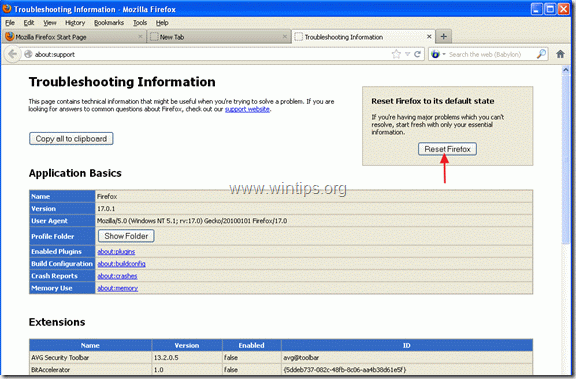
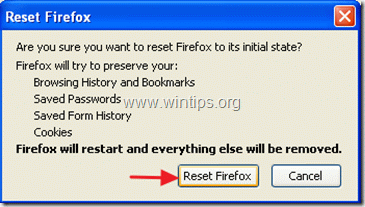
לאחר השלמת עבודת האיפוס, ה-Firefox מופעל מחדש.
7. ללחוץ "בסדר" כדי לסגור את "ניהול מנוע חיפוש"חלון.
8 סגור את כל חלונות Firefox ו להמשיך אל הבא שלב.
שלב 3. נקה קבצים וערכים לא רצויים.
להשתמש "CCleanerתוכנית והמשך אל לְנַקוֹת המערכת שלך מזמנית קבצי אינטרנט ו ערכי רישום לא חוקיים.
אם אינך יודע כיצד להתקין ולהשתמש ב-"CCleaner", קרא את אלה הוראות.
שלב 4. לְנַקוֹת המחשב שלך מ איומים זדוניים.
להשתמש "MalwareBytes Anti-Malware" ל לְנַקוֹת המחשב שלך מ איומים זדוניים.
אם אינך יודע כיצד להתקין ולהשתמש ב"MalwareBytes Anti-Malware", תקרא את זה הוראות.
כאשר מסיים רestart המחשב שלך לשינויים ייכנס לתוקף ותתחיל לעבוד עם המחשב שלך שוב.